Bài này chúng ta sẽ tìm hiểu Ổ cứng EBS trong AWS, trước khi chúng ta bắt đầu sử dụng AWS một cách dễ dàng.
Nội dung chính
1. Ổ cứng EBS(EBS Volume)
Trong chủ đề này, chúng ta sẽ tìm hiểu cách nâng cấp EBS Volume theo nhiều cách khác nhau.
- Đăng nhập vào Bảng điều khiển quản lý AWS.
- Di chuyển đến dịch vụ EC2.
- Tạo một thực thể EC2.
- Chọn ảnh máy Amazon(Amazon Machine Image) (AMI).
- Chọn một loại thực thể. Giả sử tôi chọn kiểu t2.micro cho thực thể EC2 của chúng tôi. Nhấp vào Tiếp theo(Next).
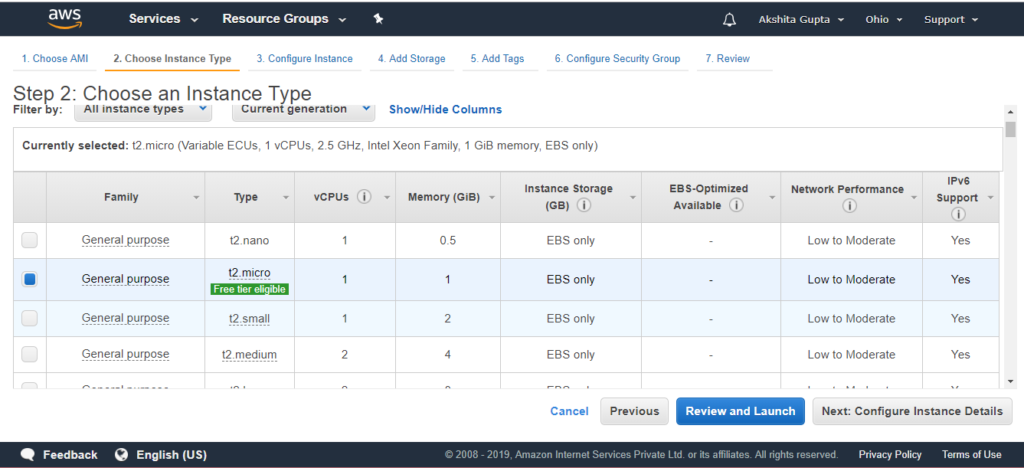
- Định cấu hình chi tiết thực thể. Giữ tất cả các chi tiết làm mặc định, sau đó nhấp vào Tiếp theo(Next).
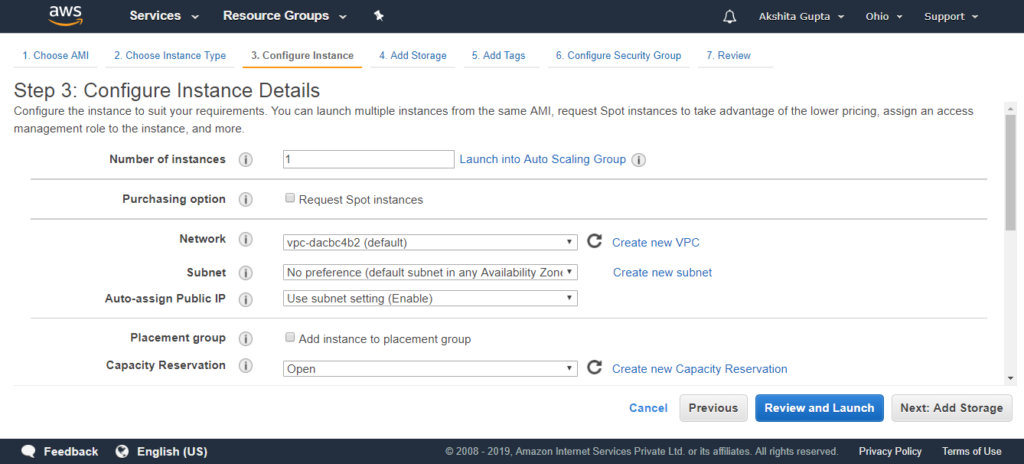
- Thêm ổ EBS. Root là ổ EBS mặc định được sử dụng để lưu trữ hệ điều hành.
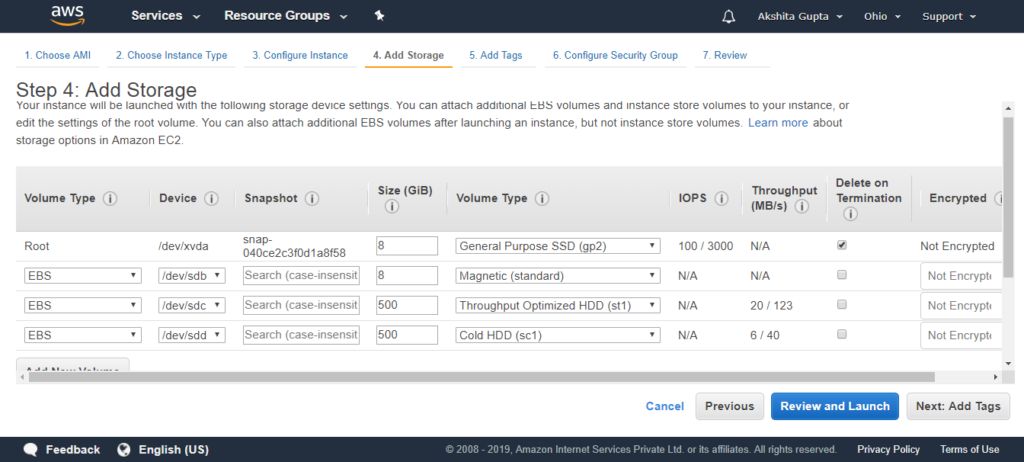
Tôi tạo ba ổ cứng EBS thuộc loại Ổ cứng từ tính, Ổ cứng tối ưu thông lượng và Ổ cứng nguội.(Magnetic, Throughput Optimized HDD and Cold HDD)
- Thêm thẻ.
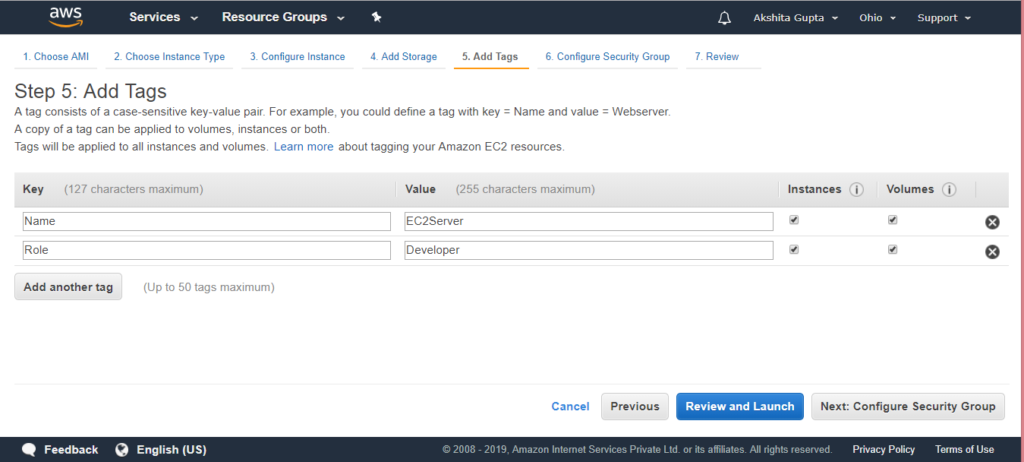
- Định cấu hình Nhóm bảo mật. Nhấp vào Đánh giá và Khởi chạy(Review and Launch).
- Bấm vào nút Khởi chạy(Launch).
- Di chuyển đến ổ xuất hiện ở phía bên trái của bảng điều khiển.
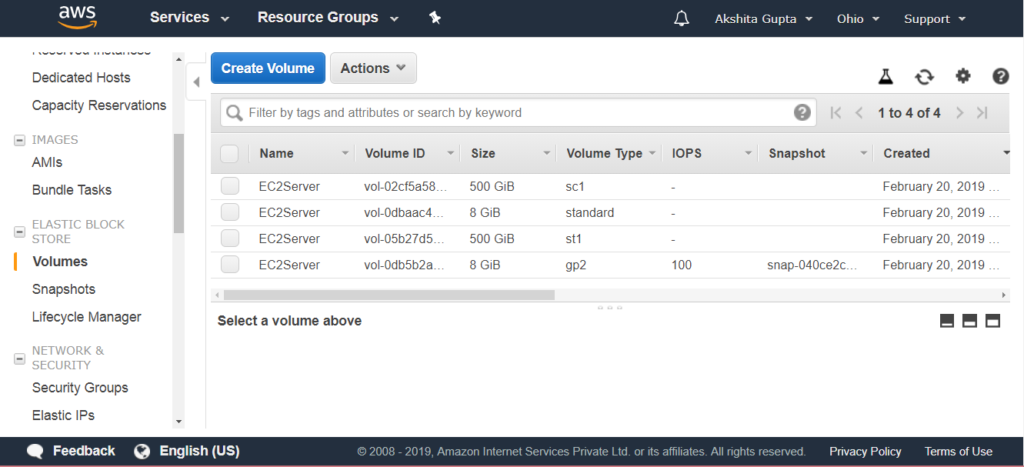
Từ màn hình trên, chúng ta quan sát thấy rằng một thực thể EC2 duy nhất được liên kết với bốn loại EBS Volumes.
- Chúng ta cũng có thể sửa đổi ổ. Giả sử tôi muốn sửa đổi loại ổ của gp2, hãy chọn ổ EBS mà bạn muốn sửa đổi.
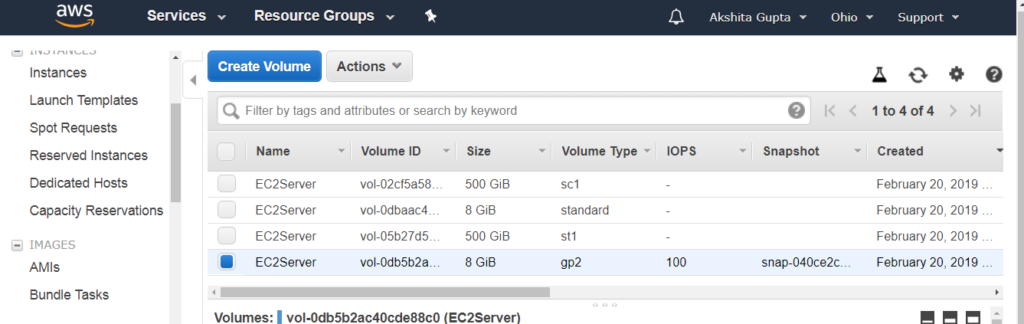
- Nhấp vào menu thả xuống Hành động(Action) , nhấp vào Sửa đổi ổ(Create Volume).
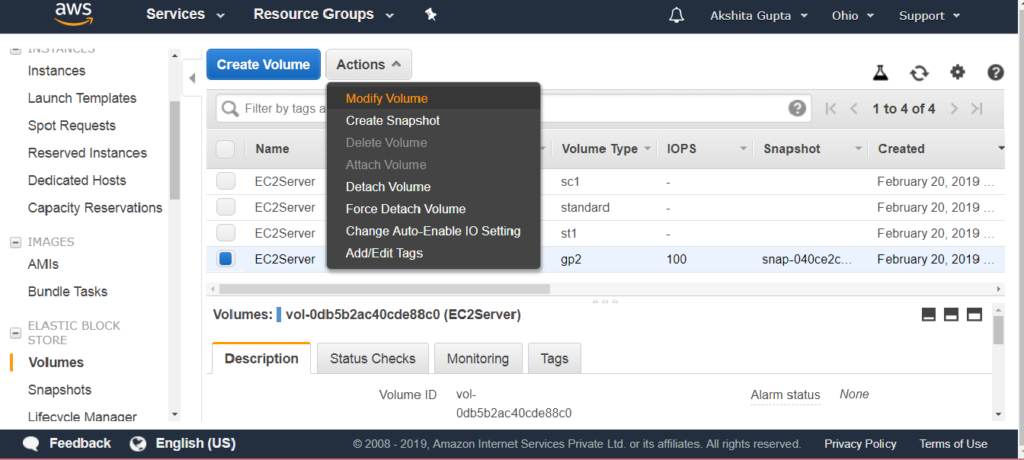
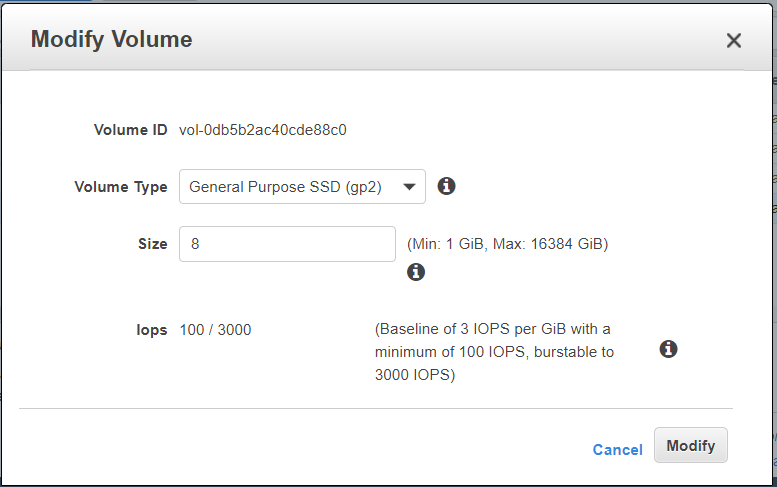
Từ màn hình trên, chúng ta quan sát thấy rằng chúng ta cũng có thể sửa đổi loại ổ cứng. Không thể sửa đổi loại chuẩn vì đây là bộ nhớ cũ nhất hiện có. Do đó, chúng ta có thể nói rằng tất cả các khối lượng đều có thể thay đổi được ngoài ổ lưu trữ từ tính.
- Giả sử tôi muốn tạo một thực thể EBS Volume hoặc EC2 khác trong Vùng khả dụng khác. Để đạt được điều này, trước tiên chúng ta cần tạo một ảnh chụp nhanh. Di chuyển đến menu thả xuống Tác vụ(Action), sau đó nhấp vào Tạo Ảnh chụp nhanh(Create Image).
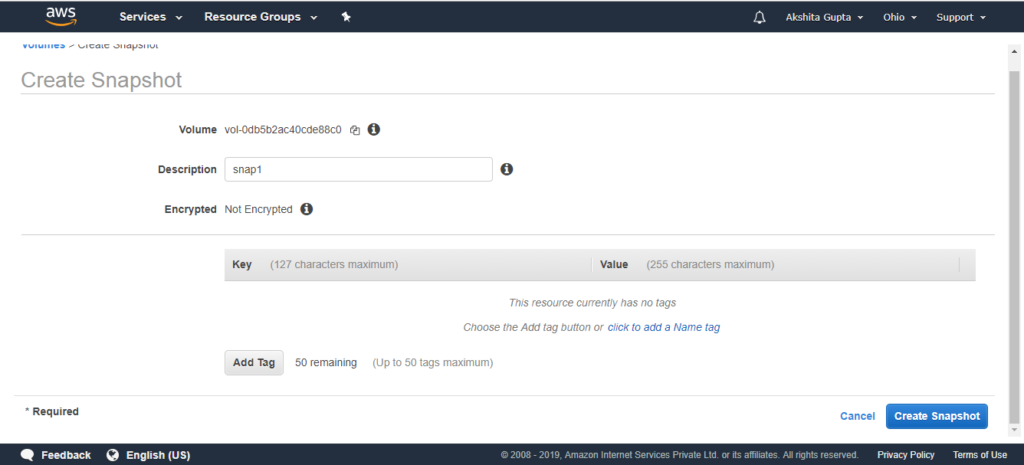
Di chuyển đến ảnh chụp nhanh xuất hiện ở phía bên trái của bảng điều khiển.
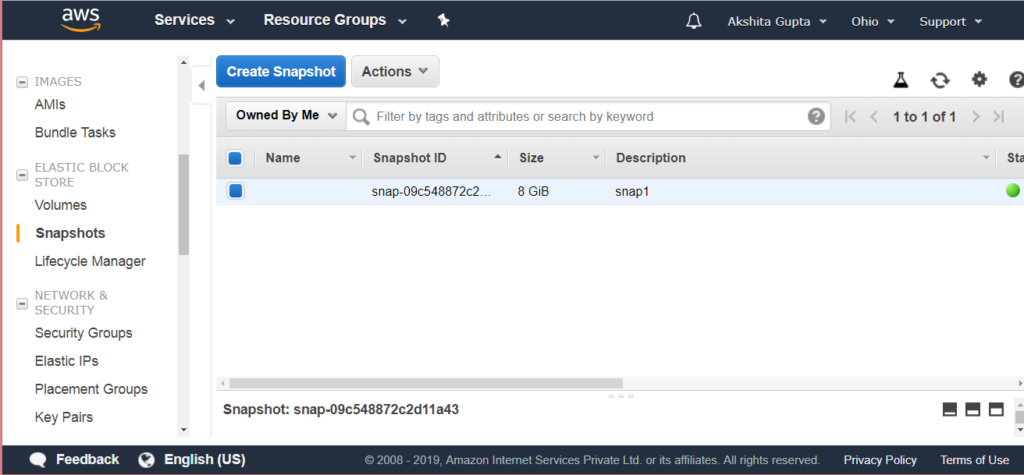
Màn hình trên hiển thị ảnh chụp nhanh mà bạn vừa tạo.
Di chuyển đến menu thả xuống Tác vụ(Actions), nhấp vào Tạo ổ cứng(Create Volume).
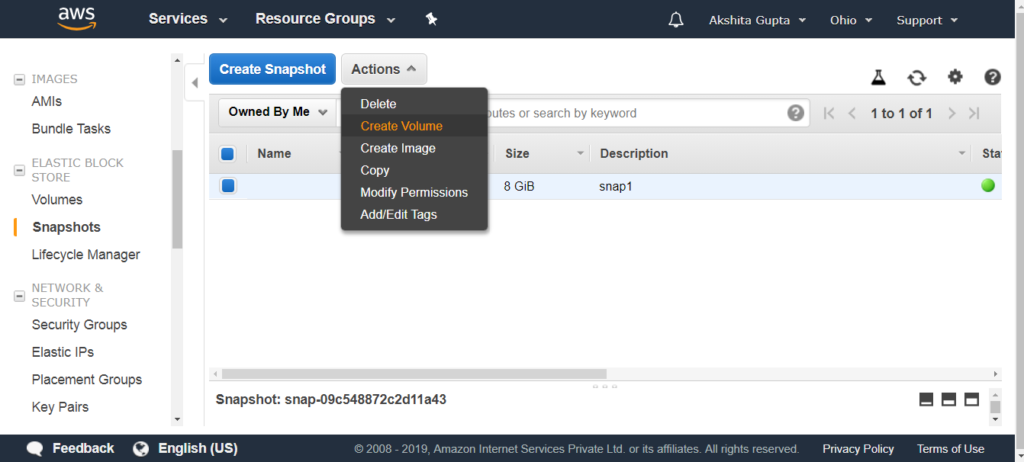
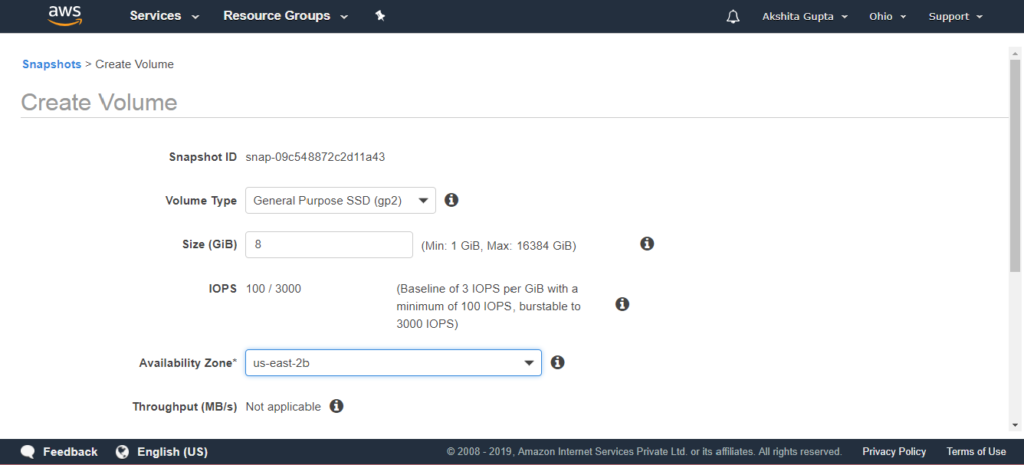
Từ màn hình trên, chúng ta quan sát thấy rằng chúng ta có thể thay đổi vùng Khả dụng của một Tập cho ảnh chụp nhanh mà chúng ta vừa tạo. Do đó, chúng tôi đã tạo một Khối lượng EBS mới với vùng Khả dụng khác nhau, tức là chúng tôi-đông-2b.
- Bạn cũng có thể di chuyển một phiên bản EC2 từ vùng này sang vùng khác. Để đạt được điều này, cần thực hiện các bước sau:
- Tạo Ảnh chụp nhanh.
- Di chuyển đến menu thả xuống Tác vụ , nhấp vào bản sao(copy).
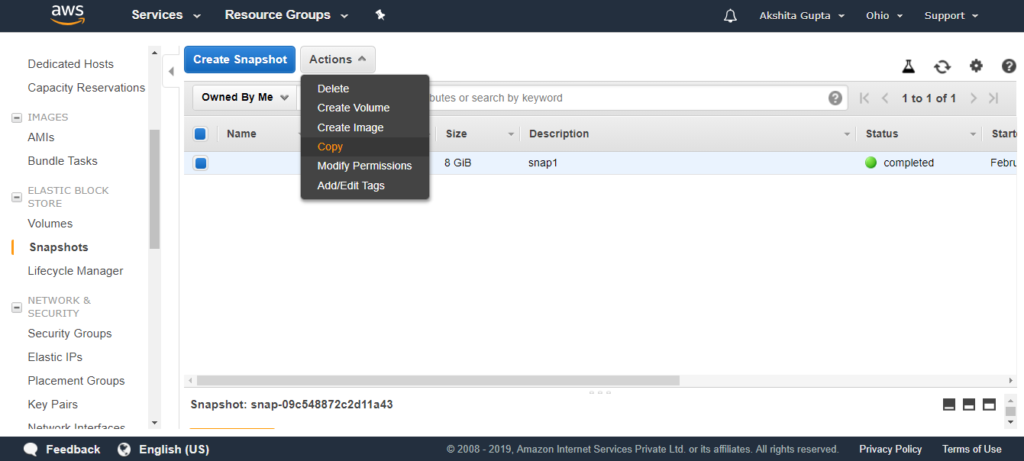
- Màn hình hiển thị bên dưới cho thấy ảnh chụp nhanh đã được sao chép sang một khu vực mới, tức là Miền Tây Hoa Kỳ.
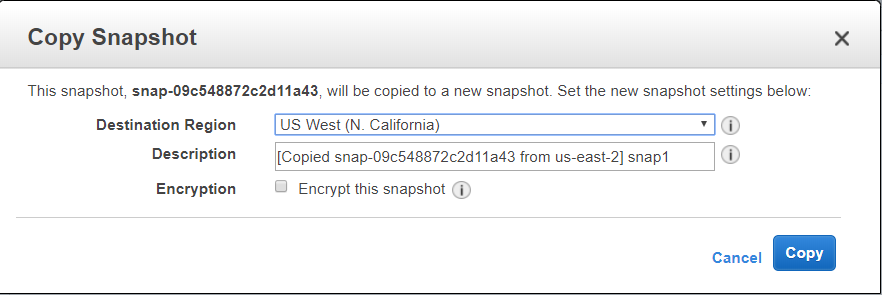
- Khi ảnh chụp nhanh ở một vùng khác, hãy tạo hình ảnh của ảnh chụp nhanh bằng cách nhấp vào menu thả xuống Tác vụ(Actions), sau đó nhấp vào Tạo hình ảnh.(Create Image)

- Bấm vào nút Tạo(Create).
- Di chuyển đến AMI xuất hiện ở phía bên trái của bảng điều khiển. AMI hiển thị hình ảnh mà bạn vừa tạo.
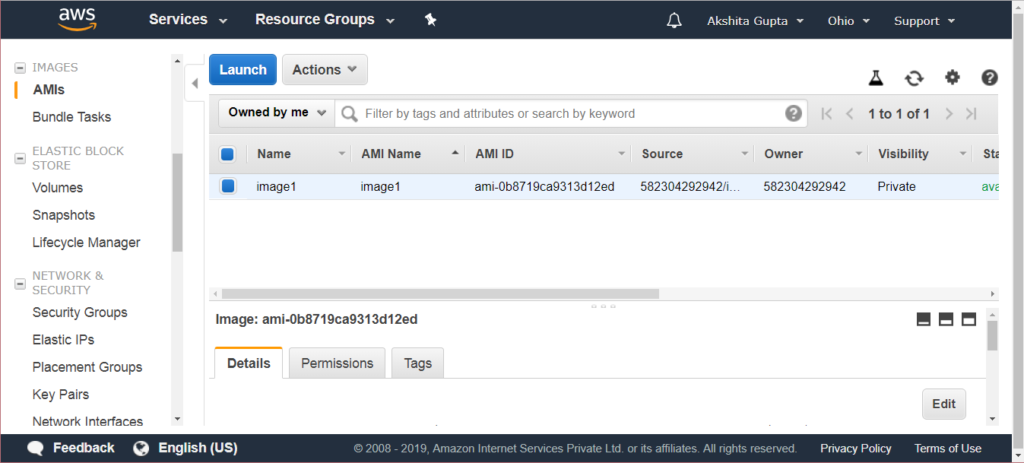
- Bấm vào nút Khởi chạy(Launch).
Lưu ý: Nếu bạn xóa một phiên bản EC2, thì thiết bị gốc sẽ bị xóa và các ổ EBS khác sẽ không bị xóa.
2. Những điểm quan trọng cần lưu ý:
- Khối lượng tồn tại trên EBS. Khối lượng là một Đĩa cứng ảo lưu trữ hệ điều hành.
- Ảnh chụp nhanh tồn tại trên S3. Tuy nhiên, nếu bạn nhìn vào một nhóm và tìm kiếm các ảnh chụp nhanh trong một nhóm, bạn sẽ không thể thấy các ảnh chụp nhanh. Do đó, chúng ta có thể nói rằng ảnh chụp nhanh không có khả năng hiển thị.
- Ảnh chụp nhanh là một bản sao thời gian của các tập. Nó giống như chụp ảnh đĩa cứng tại một thời điểm.
- Ảnh chụp nhanh tăng dần nghĩa là các khối đã được thay đổi kể từ khi ảnh chụp nhanh cuối cùng của bạn được chuyển sang S3.
- Ảnh chụp nhanh đầu tiên luôn mất một khoảng thời gian để tạo.
- Để tạo ảnh chụp nhanh cho Amazon EBS Volumes đóng vai trò là thiết bị gốc, bạn nên dừng phiên bản trước khi chụp nhanh.
- Tuy nhiên, bạn có thể chụp nhanh trong khi phiên bản đang chạy.
- Bạn có thể tạo AMI từ ảnh chụp nhanh.
- Bạn có thể thay đổi kích thước Khối lượng EBS và loại lưu trữ.
- Âm lượng sẽ luôn ở trong cùng một vùng khả dụng như phiên bản EC2.
- Để di chuyển Khối lượng EBS từ vùng này sang vùng khác, hãy chụp nhanh nó, sau đó sao chép nó vào vùng mới.
Cài ứng dụng cafedev để dễ dàng cập nhật tin và học lập trình mọi lúc mọi nơi tại đây.
Tài liệu từ cafedev:
- Full series tự học Amazon Web Services(AWS)từ cơ bản tới nâng cao tại đây nha.
- Ebook về AWS tại đây.
- Các nguồn kiến thức MIỄN PHÍ VÔ GIÁ từ cafedev tại đây
Nếu bạn thấy hay và hữu ích, bạn có thể tham gia các kênh sau của cafedev để nhận được nhiều hơn nữa:
Chào thân ái và quyết thắng!


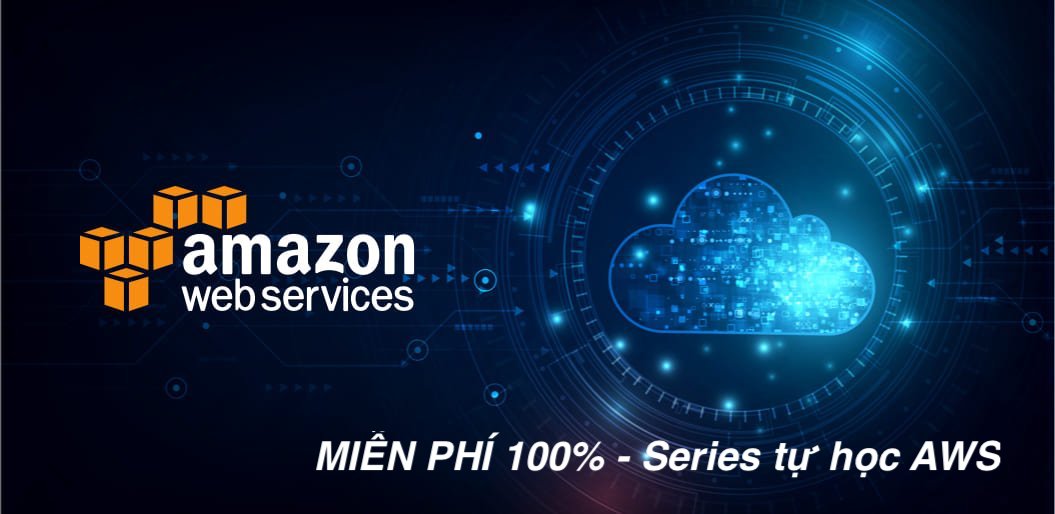




![[Tự học C++] Số dấu phẩy động(float, double,…) trong C++](https://cafedev.vn/wp-content/uploads/2019/12/cafedevn_c_develoment-100x70.jpg)

